[함께 보면 좋은 포스트]
유튜브 채널을 운영하거나 분석할 때 가장 중요한 것 중 하나는 바로 채널 ID와 사용자 ID를 정확히 파악하는 것입니다. 이 정보들은 채널의 고유성을 확인하거나 관련 데이터를 수집하는 데 필수적입니다. 그러나 처음 접하는 분들은 어디서부터 시작해야 할지 막막할 수 있는데요, 걱정하지 않으셔도 됩니다. 이번 글에서는 쉽게 채널 ID와 사용자 ID를 확인하는 방법을 단계별로 설명해 드릴게요. 아래 글에서 자세하게 알아봅시다.
YouTube 채널 ID 쉽게 찾는 방법
브라우저 주소창에서 직접 확인하기
유튜브 채널의 ID를 가장 간단하게 찾는 방법 중 하나는 바로 웹 브라우저의 주소창을 활용하는 거예요. 채널에 접속했을 때, 주소창에 나타나는 URL을 꼼꼼히 살펴보면 됩니다. 만약 URL이 ‘https://www.youtube.com/channel/UCxxxxxxxxxxxxxxxx’ 형태라면, 그 뒤에 붙은 ‘UC’로 시작하는 문자열이 바로 채널 ID입니다. 이 방식은 별도 플러그인이나 외부 도구 없이도 즉시 확인할 수 있어 아주 편리하죠. 다만, 채널이 커스텀 URL을 사용할 경우에는 주소에 ID가 명확하지 않을 수 있으니 주의해야 합니다. 그런 경우에는 다음 방법들을 활용하면 좋습니다.
개별 영상 또는 프로필 페이지에서 찾기
유튜브 채널의 특정 영상 페이지나 채널 프로필 페이지에서도 ID를 쉽게 파악할 수 있습니다. 영상의 URL에서는 ‘v=’ 뒤에 나오는 고유 코드가 있는데, 이건 영상 ID이고, 채널의 경우 프로필 사진이나 이름 옆에 있는 ‘채널 방문’ 버튼을 클릭해서 새 창으로 열리게 되면 URL이 바뀝니다. 여기서도 역시 ‘/channel/’ 뒤에 나오는 문자열이 채널 ID입니다. 특히, 프로필 화면에서 ‘공유’ 버튼을 클릭한 후 ‘링크 복사’를 선택하면 이 링크를 통해 정확한 채널 ID를 파악할 수 있어요.
YouTube Studio 내에서 확인하는 법
자신이 운영하는 유튜브 채널이라면 YouTube Studio(스튜디오)를 통해서도 쉽게 ID를 알 수 있습니다. 로그인 후 우측 상단 사용자 아이콘을 클릭하고 ‘YouTube Studio’를 선택하세요. 스튜디오 대시보드가 열리면 왼쪽 메뉴에서 ‘설정’을 찾아 들어갑니다. 여기서 ‘채널’ 탭으로 이동하면 기본 정보 섹션에서 ‘채널 ID’를 바로 확인할 수 있는데요, 이 값은 변경 불가능하며 유일무이한 값입니다. 만약 여러 개의 계정을 운영하고 있다면 각각 로그인하여 개별적으로 확인하는 것이 좋습니다.
—
사용자 ID 찾는 가장 빠른 비법
Google 계정과 연동된 사용자 ID 이해하기
유튜브 계정은 구글 계정과 연동되어 있기 때문에 사용자 ID 역시 구글 계정을 통해 파악할 수 있어요. 구글 계정 설정 페이지로 이동해서 개인정보 또는 보안 항목을 보면 사용자 고유 번호 같은 식별자가 숨겨져 있을 수도 있는데, 이것이 바로 유튜브 사용자 ID와 연관될 가능성이 높습니다. 그러나 일반적으로 공개된 정보를 통해서는 바로 알기 어렵기 때문에, 별도로 온라인 도구들이 제공하는 서비스를 활용하는 게 더 쉽습니다.
개인 프로필 또는 댓글에서 유저ID 찾기
특히 댓글이나 커뮤니티 게시물에서 본인의 아이디를 알고 싶다면, 해당 댓글이나 게시물을 클릭해서 상세 페이지로 이동해 보세요. 대부분의 경우 URL에 사용자 이름 대신 숫자로 된 고유 번호 또는 특수 문자 조합이 포함되어 있을 수도 있습니다. 이는 해당 플랫폼 특성상 익명성을 유지하거나 식별 용도로 사용되는 것인데요, 이를 분석하면 어느 정도 추적 가능성을 가질 수 있습니다.
외부 도구와 확장 프로그램 활용하기
최근에는 다양한 온라인 서비스와 브라우저 확장 프로그램들이 유튜브 채널 및 사용자 정보를 손쉽게 조회할 수 있도록 도와줍니다. 예를 들어, 일부 크롬 확장 프로그램들은 유튜브 페이지에 접속하면 자동으로 해당 채널의 ID와 사용자 정보를 보여주거나 복사 기능을 제공합니다. 이러한 도구들은 사용법도 매우 간단해서 마우스 몇 번 클릭만으로 원하는 정보를 얻어낼 수 있으니 적극 활용해보세요.
—
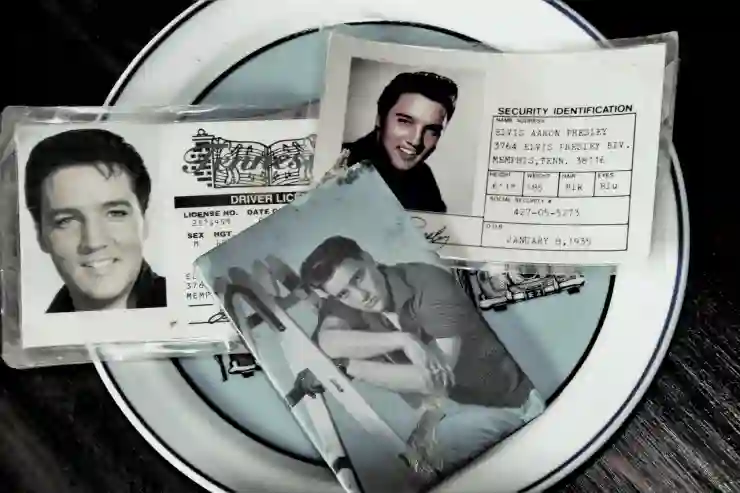
유튜브 채널 ID 사용자 ID 확인 방법
복잡한 커스텀 URL과 차이점 이해하기
커스텀 URL vs 채널 고유 ID 차이점 설명
유튜브에서는 최근 많은 크리에이터들이 자신만의 커스텀 URL(예: youtube.com/c/내채널명)을 사용하는데요, 이 경우 일반적인 채널 ID는 숨겨지고 사용자가 정한 별칭(커스텀 이름)이 노출됩니다. 하지만 내부 데이터나 분석 목적으로는 여전히 고유한 채널 ID가 필요하기 때문에 두 개념을 명확히 구분해야 해요. 커스텀 URL은 보기 편하지만 실제 데이터 분석 시에는 원래의 고유 ID가 반드시 필요합니다.
커스텀 URL 생성 과정과 영향력
커스텀 URL은 유튜브 정책상 일정 조건(구독자 100명 이상 등)을 충족하면 생성할 수 있으며, 브랜드 인지도 향상과 검색 최적화에 도움을 줍니다. 하지만 만약 기존 영상을 통해서라도 원래의 고유ID를 알고 싶다면 위에서 설명한 방법들을 참고하여 따로 찾아야 하는데요, 커스텀 이름과 실질적인 내부ID 사이에는 큰 차이가 있음을 꼭 기억하세요.
커스텀 URL 변경 시 고려 사항들
커스텀 URL은 한번 만들어지면 쉽게 변경하거나 삭제하기 어렵기 때문에 신중하게 선택하는 게 중요합니다. 또한 변경 시 기존 링크가 깨질 위험도 있으니 미리 내부 데이터를 확보하거나 기록해 두는 습관이 필요합니다. 특히 분석용 API 요청이나 외부 툴 연동 시에는 반드시 원래의 공식적인 채널 ID를 기준으로 작업하는 것이 안전합니다.
—
효율적인 데이터 분석 위해 알아두기 좋은 팁들
API 활용해서 자동으로 정보 가져오기
구글의 유튜브 API를 이용하면 특정 채널이나 사용자에 대한 상세 정보를 자동으로 받아올 수 있어요. API 요청 시 반드시 필요한 것은 ‘채널ID’이고, 이를 바탕으로 다양한 데이터를 호출할 수 있습니다. 개발 지식이 조금 필요하긴 하지만 일단 설정만 제대로 하면 반복 작업 없이 빠르게 원하는 정보를 얻어낼 수 있어서 매우 효율적입니다.
엑셀 또는 데이터베이스와 연동하기
대량의 유튜브 데이터를 분석하려면 엑셀 매크로나 SQL 같은 데이터베이스 시스템과 연동하는 것도 좋은 방법이에요. 이때 중요한 건 정확한 채널ID와 사용자ID를 사전에 확보하는 것인데요, 파일 내 정리 또는 자동화 스크립트를 통해 일괄적으로 관리함으로써 실수를 줄이고 효율성을 높일 수 있습니다.
관련 자료 및 참고 사이트 활용법
마지막으로 다양한 온라인 포럼이나 공식 도움말 센터에서도 유튜브 관련 IDs 찾기에 대한 팁들을 제공하고 있으니 적극 참고하세요. 특히 구글 개발자 문서나 인기 블로그에서는 최신 정보와 함께 단계별 가이드도 많이 소개되고 있으니 지속적으로 학습하면서 최신 트렌드도 놓치지 않는 게 좋아요.
YouTube 채널 ID 쉽게 찾는 방법
브라우저 주소창에서 직접 확인하기
유튜브 채널의 ID를 가장 간단하게 찾는 방법 중 하나는 바로 웹 브라우저의 주소창을 활용하는 거예요. 채널에 접속했을 때, 주소창에 나타나는 URL을 꼼꼼히 살펴보면 됩니다. 만약 URL이 ‘https://www.youtube.com/channel/UCxxxxxxxxxxxxxxxx’ 형태라면, 그 뒤에 붙은 ‘UC’로 시작하는 문자열이 바로 채널 ID입니다. 이 방식은 별도 플러그인이나 외부 도구 없이도 즉시 확인할 수 있어 아주 편리하죠. 다만, 채널이 커스텀 URL을 사용할 경우에는 주소에 ID가 명확하지 않을 수 있으니 주의해야 합니다.
개별 영상 또는 프로필 페이지에서 찾기
유튜브 채널의 특정 영상 페이지나 채널 프로필 페이지에서도 ID를 쉽게 파악할 수 있습니다. 영상의 URL에서는 ‘v=’ 뒤에 나오는 고유 코드가 있는데, 이건 영상 ID이고, 채널의 경우 프로필 사진이나 이름 옆에 있는 ‘채널 방문’ 버튼을 클릭해서 새 창으로 열리게 되면 URL이 바뀝니다. 여기서도 역시 ‘/channel/’ 뒤에 나오는 문자열이 채널 ID입니다. 특히, 프로필 화면에서 ‘공유’ 버튼을 클릭한 후 ‘링크 복사’를 선택하면 이 링크를 통해 정확한 채널 ID를 파악할 수 있어요.
YouTube Studio 내에서 확인하는 법
자신이 운영하는 유튜브 채널이라면 YouTube Studio(스튜디오)를 통해서도 쉽게 ID를 알 수 있습니다. 로그인 후 우측 상단 사용자 아이콘을 클릭하고 ‘YouTube Studio’를 선택하세요. 스튜디오 대시보드가 열리면 왼쪽 메뉴에서 ‘설정’을 찾아 들어갑니다. 여기서 ‘채널’ 탭으로 이동하면 기본 정보 섹션에서 ‘채널 ID’를 바로 확인할 수 있는데요, 이 값은 변경 불가능하며 유일무이한 값입니다. 만약 여러 개의 계정을 운영하고 있다면 각각 로그인하여 개별적으로 확인하는 것이 좋습니다.
—
사용자 ID 찾는 가장 빠른 비법
Google 계정과 연동된 사용자 ID 이해하기
유튜브 계정은 구글 계정과 연동되어 있기 때문에 사용자 ID 역시 구글 계정을 통해 파악할 수 있어요. 구글 계정 설정 페이지로 이동해서 개인정보 또는 보안 항목을 보면 사용자 고유 번호 같은 식별자가 숨겨져 있을 수도 있는데, 이것이 바로 유튜브 사용자 ID와 연관될 가능성이 높습니다. 그러나 일반적으로 공개된 정보를 통해서는 바로 알기 어렵기 때문에, 별도로 온라인 도구들이 제공하는 서비스를 활용하는 게 더 쉽습니다.
개인 프로필 또는 댓글에서 유저ID 찾기
특히 댓글이나 커뮤니티 게시물에서 본인의 아이디를 알고 싶다면, 해당 댓글이나 게시물을 클릭해서 상세 페이지로 이동해 보세요. 대부분의 경우 URL에 사용자 이름 대신 숫자로 된 고유 번호 또는 특수 문자 조합이 포함되어 있을 수도 있습니다. 이는 해당 플랫폼 특성상 익명성을 유지하거나 식별 용도로 사용되는 것인데요, 이를 분석하면 어느 정도 추적 가능성을 가질 수 있습니다.
외부 도구와 확장 프로그램 활용하기
최근에는 다양한 온라인 서비스와 브라우저 확장 프로그램들이 유튜브 채널 및 사용자 정보를 손쉽게 조회할 수 있도록 도와줍니다. 예를 들어, 일부 크롬 확장 프로그램들은 유튜브 페이지에 접속하면 자동으로 해당 채널의 ID와 사용자 정보를 보여주거나 복사 기능을 제공합니다. 이러한 도구들은 사용법도 매우 간단해서 마우스 몇 번 클릭만으로 원하는 정보를 얻어낼 수 있으니 적극 활용해보세요.
—
복잡한 커스텀 URL과 차이점 이해하기
커스텀 URL vs 채널 고유 ID 차이점 설명
유튜브에서는 최근 많은 크리에이터들이 자신만의 커스텀 URL(예: youtube.com/c/내채널명)을 사용하는데요, 이 경우 일반적인 채널 ID는 숨겨지고 사용자가 정한 별칭(커스텀 이름)이 노출됩니다. 하지만 내부 데이터나 분석 목적으로는 여전히 고유한 채널 ID가 필요하기 때문에 두 개념을 명확히 구분해야 해요. 커스텀 URL은 보기 편하지만 실제 데이터 분석 시에는 원래의 고유 ID가 반드시 필요합니다.
커스텀 URL 생성 과정과 영향력
커스텀 URL은 유튜브 정책상 일정 조건(구독자 100명 이상 등)을 충족하면 생성할 수 있으며, 브랜드 인지도 향상과 검색 최적화에 도움을 줍니다. 하지만 만약 기존 영상을 통해서라도 원래의 고유ID를 알고 싶다면 위에서 설명한 방법들을 참고하여 따로 찾아야 하는데요, 커스텀 이름과 실질적인 내부ID 사이에는 큰 차이가 있음을 꼭 기억하세요.
커스텀 URL 변경 시 고려 사항들
커스텀 URL은 한번 만들어지면 쉽게 변경하거나 삭제하기 어렵기 때문에 신중하게 선택하는 게 중요합니다. 또한 변경 시 기존 링크가 깨질 위험도 있으니 미리 내부 데이터를 확보하거나 기록해 두는 습관이 필요합니다. 특히 분석용 API 요청이나 외부 툴 연동 시에는 반드시 원래의 공식적인 채널 ID를 기준으로 작업하는 것이 안전합니다.
—
효율적인 데이터 분석 위해 알아두기 좋은 팁들
API 활용해서 자동으로 정보 가져오기
구글의 유튜브 API를 이용하면 특정 채널이나 사용자에 대한 상세 정보를 자동으로 받아올 수 있어요. API 요청 시 반드시 필요한 것은 ‘채널ID’이고, 이를 바탕으로 다양한 데이터를 호출할 수 있습니다. 개발 지식이 조금 필요하긴 하지만 일단 설정만 제대로 하면 반복 작업 없이 빠르게 원하는 정보를 얻어낼 수 있어서 매우 효율적입니다.
엑셀 또는 데이터베이스와 연동하기
대량의 유튜브 데이터를 분석하려면 엑셀 매크로나 SQL 같은 데이터베이스 시스템과 연동하는 것도 좋은 방법이에요. 이때 중요한 건 정확한 채널ID와 사용자ID를 사전에 확보하는 것인데요, 파일 내 정리 또는 자동화 스크립트를 통해 일괄적으로 관리함으로써 실수를 줄이고 효율성을 높일 수 있습니다.
관련 자료 및 참고 사이트 활용법
마지막으로 다양한 온라인 포럼이나 공식 도움말 센터에서도 유튜브 관련 IDs 찾기에 대한 팁들을 제공하고 있으니 적극 참고하세요. 특히 구글 개발자 문서나 인기 블로그에서는 최신 정보와 함께 단계별 가이드도 많이 소개되고 있으니 지속적으로 학습하면서 최신 트렌드도 놓치지 않는 게 좋아요.
마무리 생각들
지금까지 소개한 방법들을 활용하면 유튜브 채널과 사용자 IDs를 빠르고 정확하게 찾을 수 있습니다. 각 상황에 맞는 적절한 방법을 선택하여 효율적인 데이터 관리를 하시길 바랍니다. 꾸준히 최신 정보를 습득하며 변화하는 플랫폼 환경에도 능동적으로 대응하세요.
추가적인 팁과 정보
-
공식 YouTube API 문서를 참고하여 필요한 데이터를 자동으로 요청하고 처리하는 법을 배워보세요.
-
YouTube 크리에이터 스튜디오 내 다양한 설정 메뉴를 정기적으로 점검하여 중요한 정보들을 빠짐없이 기록하세요.
-
CUSTOM_URL 생성 조건과 절차를 미리 숙지하여 원하는 주소로 쉽게 변경하거나 관리하세요.
-
웹 크롤링 및 분석 도구를 활용해 공개된 데이터를 체계적으로 정리하고 관리하세요.
-
ID 관련 최신 트렌드와 업데이트 소식을 꾸준히 체크하며 플랫폼 변화에 대비하세요.
요약 및 결론
유튜브 채널 및 사용자 IDs를 찾는 방법은 다양하며 상황에 따라 적합한 방식을 선택해야 합니다. 브라우저 주소창 확인부터 YouTube Studio 이용, 외부 도구 활용까지 모두 장단점이 있으니 목적에 맞게 활용하시길 바랍니다. 정확한 정보 파악은 데이터 분석과 운영 효율성을 높이는
[연관 포스트 몰아보기]
➡️ Dolby Atmos로 사운드 최적화하는 스마트한 팁 모음
